Win11关机一直重启怎么办?Win11关机不断重启解决方法
更新日期:2023-09-22 09:36:51
来源:系统之家
手机扫码继续观看

有的用户从win11刚发布就直接升级了系统,结果发生了很多不兼容行,系统运行的过程中也出现了很多情况,比如就有的用户遇到了win11关机了但是一直进行重启无法关机的情况,那遇到这种情况要怎么解决呢,下面给大家带来解决方法。
win11关机一直重启如何解决?
打开win11【控制面板】。
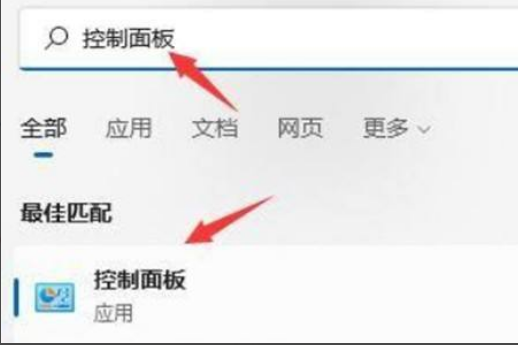
点击【系统和安全】选项。
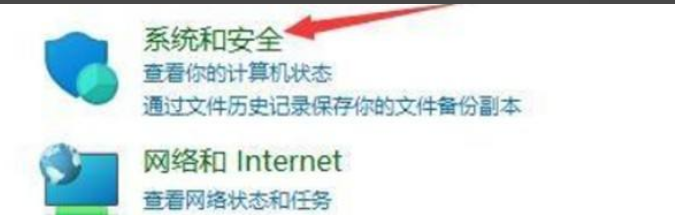
点击【系统】选项。
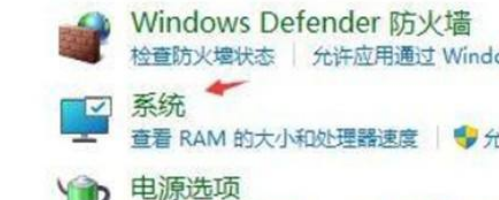
点击【高级系统】设置。
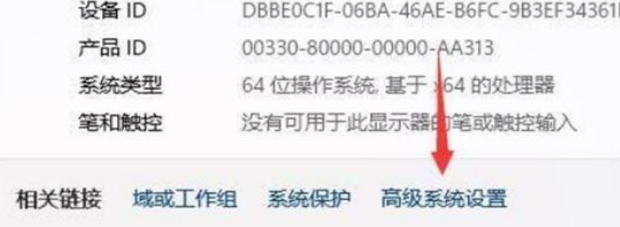
点击【启动和故障恢复】选项。
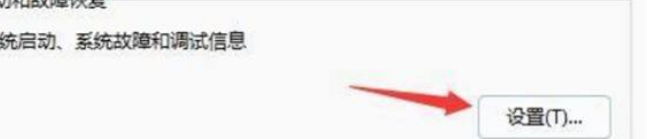
找到自动重新启动前面的框框,取消【勾选】即可。
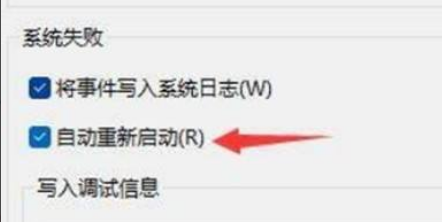
以上就是全部解决方法了。
该文章是否有帮助到您?
常见问题
- monterey12.1正式版无法检测更新详情0次
- zui13更新计划详细介绍0次
- 优麒麟u盘安装详细教程0次
- 优麒麟和银河麒麟区别详细介绍0次
- monterey屏幕镜像使用教程0次
- monterey关闭sip教程0次
- 优麒麟操作系统详细评测0次
- monterey支持多设备互动吗详情0次
- 优麒麟中文设置教程0次
- monterey和bigsur区别详细介绍0次
系统下载排行
周
月
其他人正在下载
更多
安卓下载
更多
手机上观看
![]() 扫码手机上观看
扫码手机上观看
下一个:
U盘重装视频












